3 možnosti, jak tisknout fotky ve vysoké kvalitě
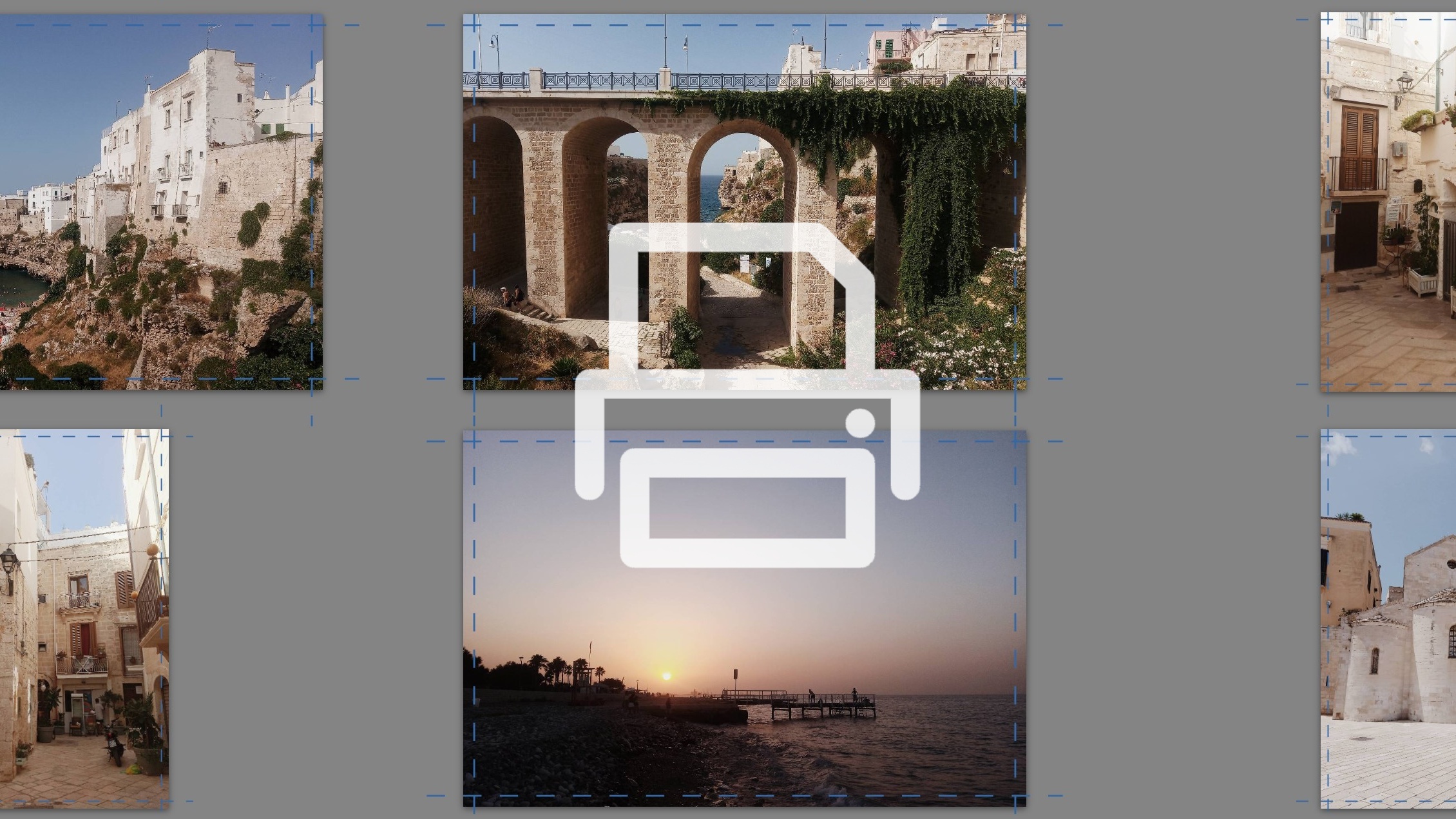
Přestože v posledních letech je digitalizace všudypřítomná, tištěná fotografie má stále svoje místo. Zoner Photo Studio s tím počítá a má několik funkcí, které vám tisk usnadní. Ať už chcete fotky tisknout sami doma nebo připravujete data pro tiskárnu.
Zoner Photo Studio umožňuje jednoduchý tisk jak na fotopapír o konkrétní velikosti, tak na klasickou A4. Díky tomu, že snímky tisknete přímo ze ZPS a nepřevádíte je do jiného programu, přitom nehrozí, že by fotky ztratily kvalitu. Navíc je můžete uložit do PDF nebo si v modulu Vytvořit objednat jejich profesionální vytištění.
Vybrat, upravit, vytisknout
První možnost, jak fotografie vytisknout, nabízí modul Editor. Jakmile vybraný snímek upravíte, stačí zvolit Soubor -> Tisk (Ctrl+P) a objeví se před vámi dialogové okno. V něm si nastavíte umístění obrázku, jeho velikost, počet kopií nebo třeba popisek, který na fotce bude.
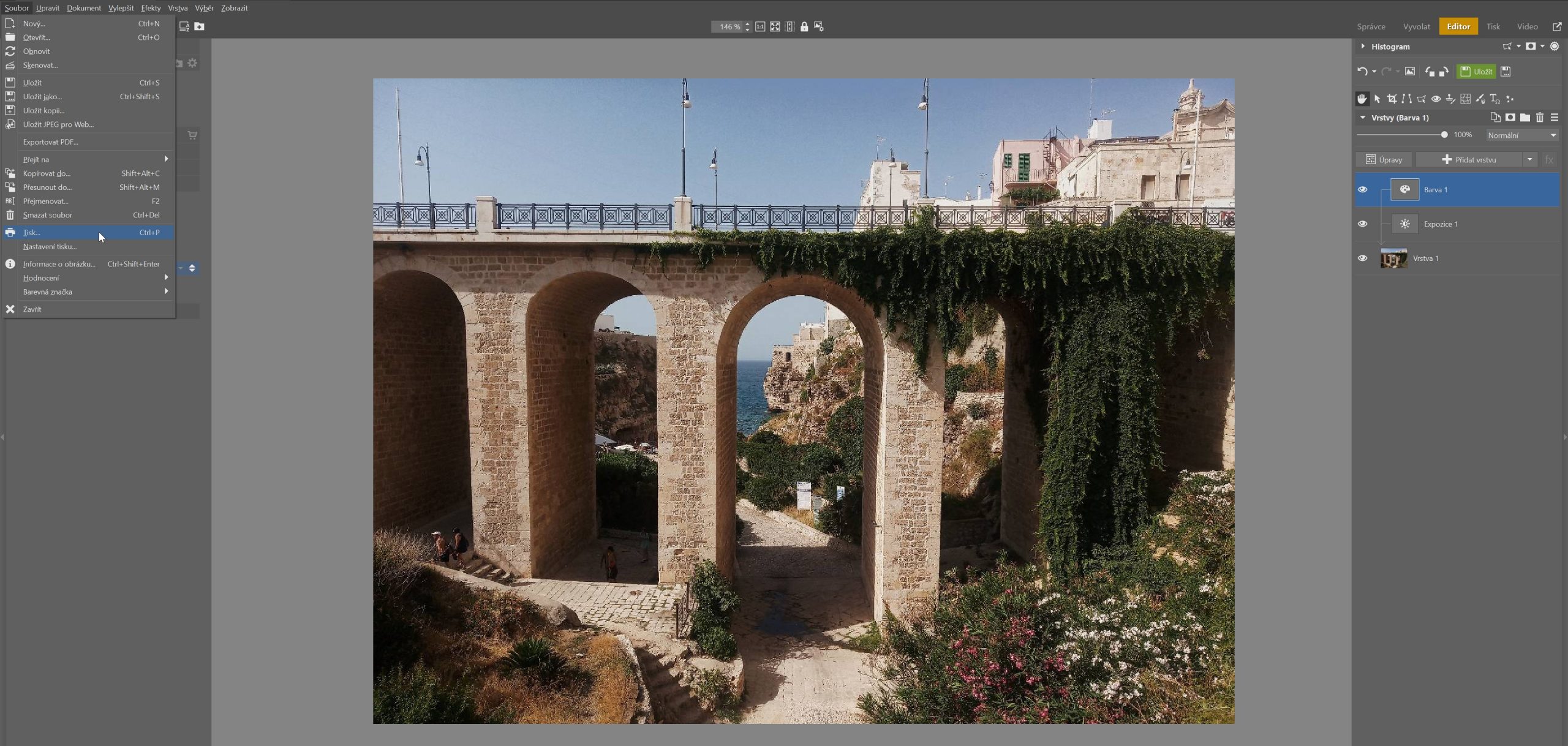
Vytiskněte jednotlivé fotky
Přestože jednotlivé fotografie vytisknete přímo z Editoru, pro tisk je primárně určený modul Vytvořit. Nabízí totiž výrazně víc možností – od jednotlivých snímků přes koláže až po různé fotovýrobky.
Před vytvořením nového projektu si dejte pozor, abyste měli fotky v barevném prostoru sRGB. To bývá v ZPS X nastaveno automaticky. Při exportu fotek to zkontrolujte v Barevném prostoru, kde by mělo být „Neměnit“ nebo sRGB. Pokud nám fotky budou dodány s jiným nastavením, neručíme za barevné odchylky.
Když si chcete vytisknout své fotografie pěkně po jedné, otevřete složku s fotkami v modulu Vytvořit a zvolte Tisk fotek. Pokud máte fotopapír o konkrétním rozměru (např. 10×15 cm), stačí nastavit tento rozměr a v Rozložení tisku nechat 1 sloupec a 1 řádek.
Fotky poté přetáhněte do středního pole a můžete je tisknout, uložit do PDF nebo si objednat tisk v profesionální kvalitě.
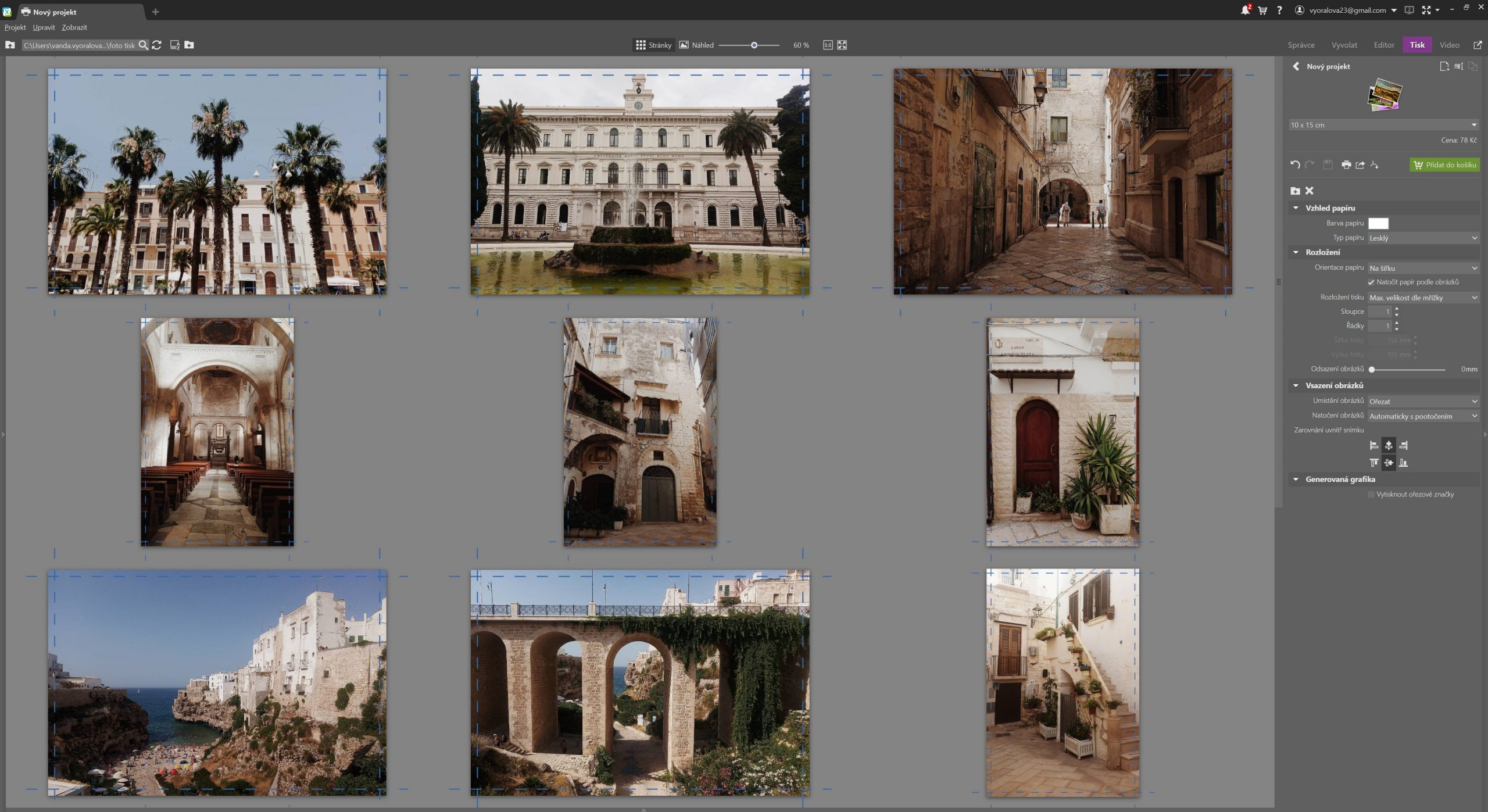
Šetřete místo a tiskněte víc fotek na stránku
Na jednu stránku můžete vytisknout i víc snímků. Pokud máte klasickou tiskárnu na papír A4 a chcete například vytisknout fotky, které budou mít velikost 9×13 cm, zvolte v Šabloně Rozložení tisku možnost Max. počet fotek dle rozměru.
Potom opět přesuňte snímky určené k tisku ze spodního filmového pásu do střední části Zoner Photo Studia
Fotky se naskládají na jednotlivé stránky tak, aby maximálně vyplnily papír při splnění velikosti 9×13 cm. A jestli plánujete fotky nařezat, určitě nezapomeňte přidat Ořezové značky.
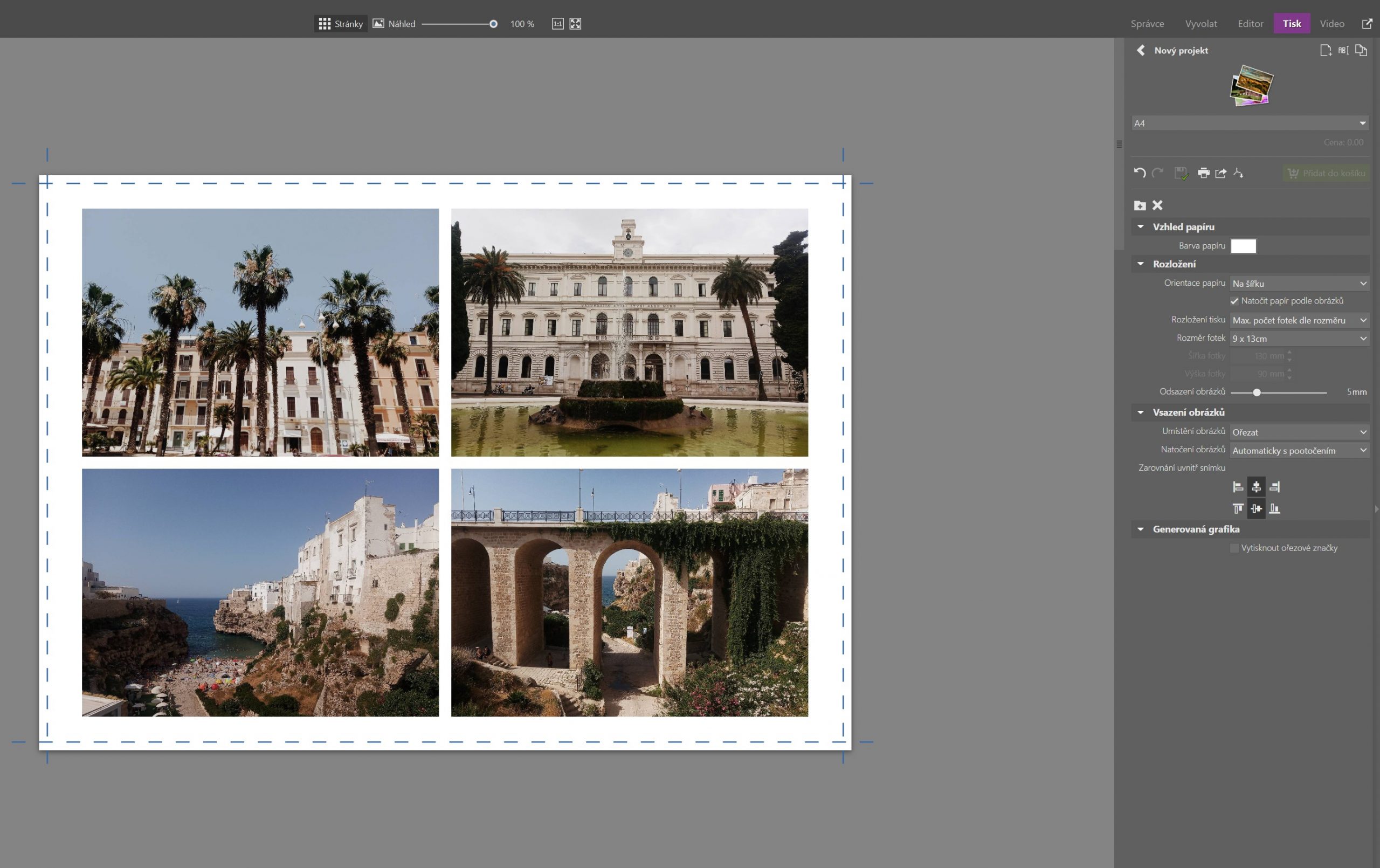
Naskládejte několik fotek do koláže
Umístění více fotek na stránku můžete udělat i kreativně, a to pomocí Koláže v modulu Vytvořit. Nabízí spoustu šablon podle počtu fotek. Navíc můžete měnit orámování a transformovat i jednotlivé fotky v koláži.
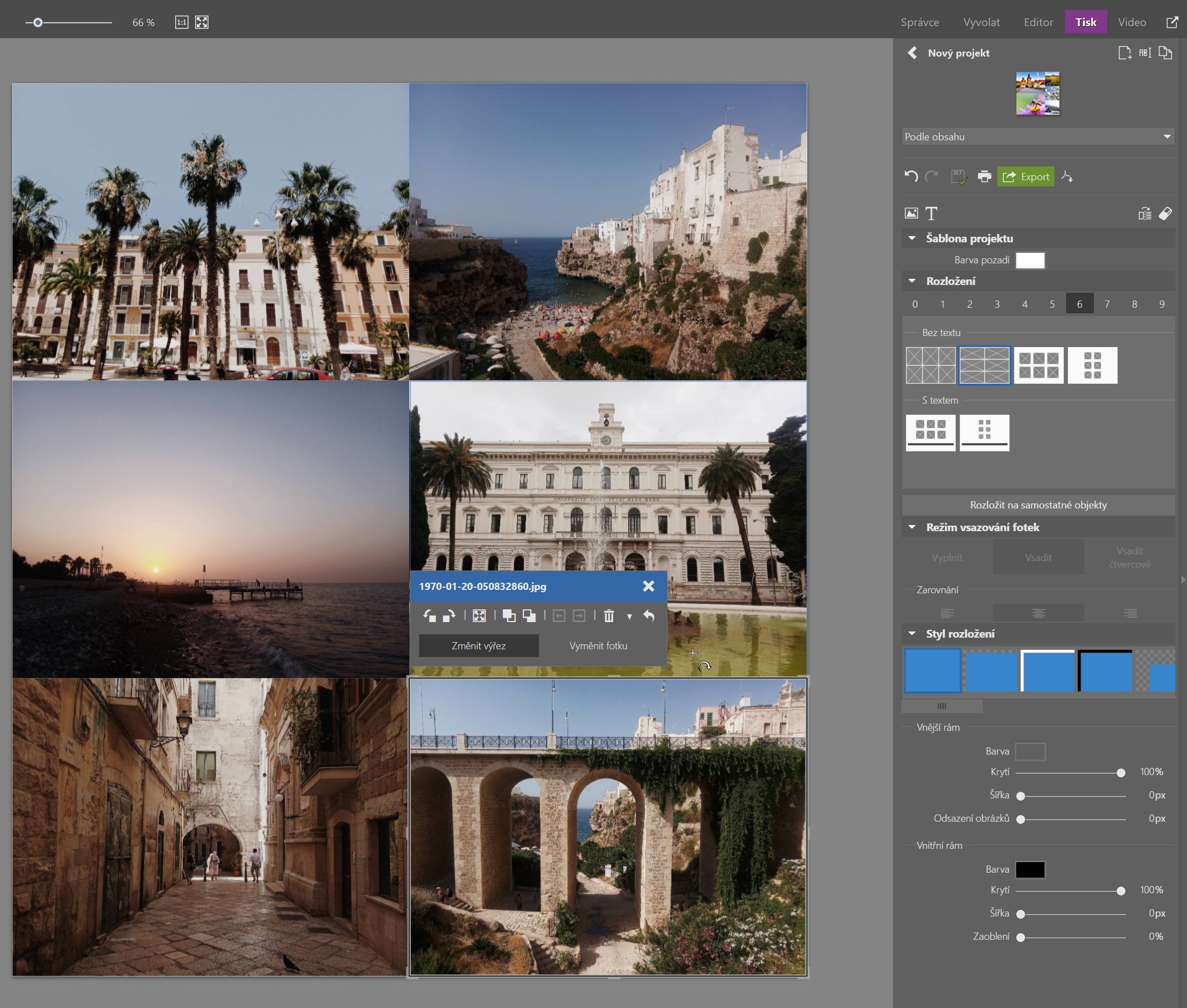
Vyzkoušejte i další možnosti tisku v modulu Vytvořit. Poradí vám s nimi následující články:
Tisk nic nenahradí
Žijeme v době, kdy fotografie řešíme zejména na digitální úrovni, ale řekněme si upřímně: pocitu, kdy držíte fyzicky vytištěnou fotku v ruce, se nevyrovná ani sebelepší rozlišení monitoru.
Vyzkoušejte si tisk v Zoner Photo Studiu sami a přeneste své vzpomínky na papír. Určitě se k nim budete vracet ještě raději. A nezapomeňte, že přímo z modulu Vytvořit si objednáte i tisk fotek v profesionální kvalitě. Stačí jen v Tisku fotek vybrat správný snímek a formát a kliknout na Objednat.